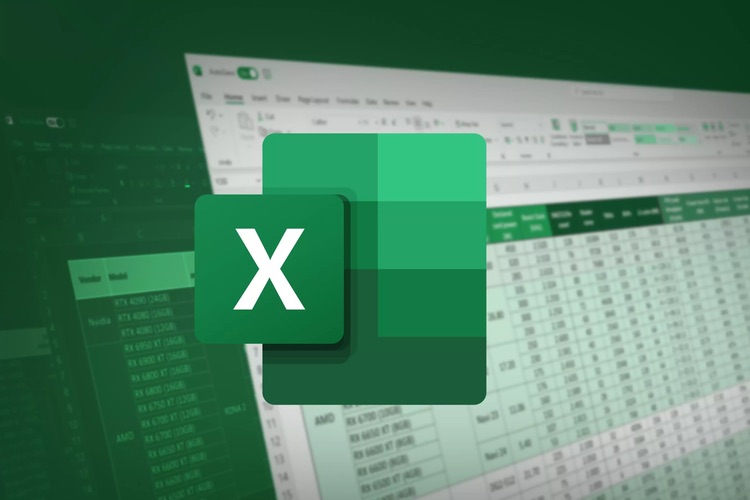Data yang terorganisir lebih mudah dibaca dan dianalisis. Contohnya, mengurutkan data berdasarkan tanggal dapat membantu kamu memahami kronologi kejadian atau tren waktu.
| Baca juga: 2 Cara Sisipkan Foto ke Dalam Excel dengan Benar |
Informasi spesifik, data yang terurut memungkinkan pencarian lebih cepat. Misalnya, mengurutkan nama pelanggan secara alfabetis memudahkan menemukan pelanggan tertentu.
Dengan mengurutkan angka atau nilai (seperti pendapatan atau skor), Kamu dapat dengan mudah melihat pola (tren naik/turun) atau mendeteksi nilai yang tidak wajar. Data yang terurut lebih profesional dan rapi saat digunakan dalam laporan. Ini memberikan kesan baik kepada pembaca laporan, terutama dalam konteks bisnis atau akademik.
Mengurutkan data berdasarkan kategori tertentu (seperti wilayah, jenis produk, atau departemen) mempermudah pengelompokan untuk analisis lebih mendalam.
Ketika bekerja dalam tim, data yang terurut mengurangi kebingungan di antara anggota tim karena semua orang dapat dengan mudah memahami struktur data. Banyak fitur di Excel (seperti filter, pivot table, atau grafik) bekerja lebih baik jika data sudah diurutkan terlebih dahulu.
Dikutip dari situs Excel, ini cara mengurutkan data di Excel.
-Sebagai tahap awal kamu bisa memilih data untuk diurutkan dengan pilih rentang data tabel, seperti A1:L5 (beberapa baris dan kolom) atau C1:C80 (satu kolom). Baris pertama judul yang mengidentifikasi tiap kolom.
-Mengurutkan dengan cepat dan mudah dengan pilih satu sel dalam kolom yang ingin kamu urutkan.
-Pada tab Data, dalam grup Urutkan & Filter, klik Perintah A ke Z di Excel yang mengurutkan A ke Z atau angka terkecil ke terbesar untuk melakukan pengurutan naik.
-Klik Perintah Z ke A di Excel yang mengurutkan dari Z ke A atau angka terbesar ke terkecil untuk melakukan pengurutan menurun (dari Z ke A, atau angka terbesar ke terkecil).
-Gunakan teknik ini untuk memilih kolom yang ingin diurutkan.Kamu bisa juga sertakan kriteria lain seperti font atau warna sel.
-Dalam daftar pilih kolom pertama yang ingin Kamu urutkan seperti Nilai, Warna Sel, Warna Font, atau Ikon Sel.
Setelah itu, kamu pilih urutan yang ingin diterapkan pada operasi pengurutan: menurut abjad atau angka, naik atau turun.
Cek Berita dan Artikel yang lain di
Google News